خطای کشنده نوعی خطا است که یک برنامه کامپیوتری را مجبور می کند بسته شود یا کل سیستم عامل به طور ناگهانی خاموش شود. این نوع خطا معمولاً با صفحه آبی مرگ در ویندوز مرتبط است، اما خطاهای استثنایی مرگبار کمتر تنها باعث بسته شدن یک برنامه می شود.
در برخی موارد، خطاهای مهلک خود به خود و موقتی هستند و می توانید با خیال راحت بدون هیچ مشکل اضافی به استفاده از رایانه ادامه دهید. اگر خطاهای مهلک ادامه داشته باشند، و به خصوص اگر این خطاها در هنگام استفاده از یک برنامه یا انجام یک کار دوباره تکرار شوند، ممکن است مشکل از سخت افزار یا نرم افزار رایانه باشد.
چگونه خطاهای کشنده ظاهر می شوند
پیام های خطای مرگبار معمولاً زمانی ظاهر می شوند که یک برنامه به طور ناگهانی به دلیل برخی از انواع خرابی خاموش می شود، یا زمانی که یک رایانه ویندوزی به طور ناگهانی صفحه آبی مرگ را قبل از خاموش شدن نشان می دهد، یا زمانی که یک رایانه macOS یا Linux دچار وحشت هسته می شود..
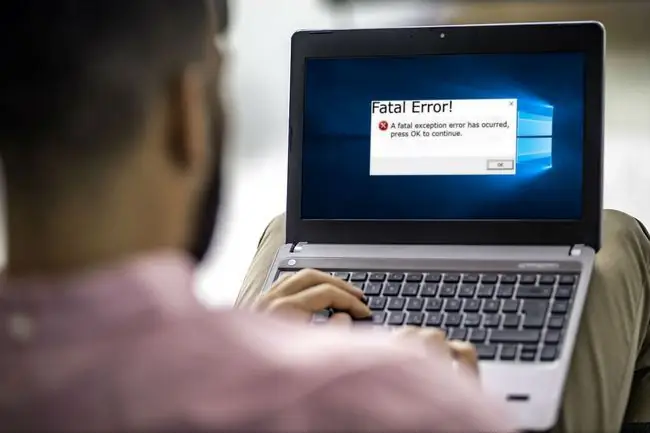
وقتی یک خطای مرگبار رخ می دهد، پیامی مانند یکی از این ظاهر می شود:
- خطای مهلک: استثناء xxx کنترل نشده در xxx
- یک استثناء مرگبار xx در xxxx رخ داده است:xxxxxxxx
- خطای مرگبار شناسایی شد، ادامه ندارد. فسخ به دلیل استثناء کشف نشده.
هنگامی که با یک پیام خطای کشنده مواجه می شوید، خواه دقیقاً شبیه این نمونه ها باشد یا نه، آنچه را که می بینید بنویسید. نوع خاص خطا، و مجموعه ای از اعداد و حروفی که اغلب گنجانده شده است، می تواند به ردیابی مشکل کمک کند.
چه چیزی باعث یک خطای کشنده می شود؟
وقتی برنامه ای را روی سیستم عاملی مانند ویندوز اجرا می کنید، و برنامه با چیزی غیرمنتظره مواجه می شود، پیامی به نام استثنا تولید می کند. این استثنائات به برنامهها اجازه میدهند تا حتی زمانی که اتفاق غیرمنتظرهای رخ میدهد، روان اجرا شوند و به طور عادی کار کنند.
هنگامی که برنامه ای داده می شود یا یک استثنا ناشناخته یا غیرمنتظره ایجاد می کند، نتیجه یک خطای مرگبار است. همین نوع مشکل را می توان به عنوان یک استثناء مرگبار یا یک خطای استثناء مهلک نیز نام برد.
بسته به شدت خطا، ممکن است به شما این امکان داده شود که برنامه را ادامه دهید، یا ممکن است برنامه به طور خودکار خاتمه یابد.
چگونه یک خطای کشنده را برطرف کنیم
خطاهای مهلک می تواند ناشی از انواع تعاملات غیرمنتظره بین برنامه های مختلف، بین برنامه ها و درایورها، بین برنامه ها و سخت افزار، و نقص یا نقص فیزیکی در سخت افزار باشد.
این راه حل ها را دنبال کنید تا به انتهای خطای کشنده برسید.
-
برای یافتن دستورالعمل های خاص کد خطا را جستجو کنید. برخی از خطاهای کشنده نسبتاً اساسی هستند، اما بیشتر پیام های خطا کدی را ارائه می دهند که می تواند به شما کمک کند اطلاعات خاصی در مورد مشکل پیدا کنید. اگر خطا به این شکل است:
یک استثناء مرگبار 0E در xxxx:xxxxxxxx رخ داده است
0E کدی است که ممکن است شما را در جهت درست راهنمایی کند. برای کد خطای استثنای مرگبار خاص جستجو کنید و ببینید آیا میتوانید دستورالعملهای خاصی را پیدا کنید.
کد دیگر، که معمولاً از قالب دو مجموعه اعداد جدا شده با دو نقطه پیروی می کند، ممکن است کمک کند. احتمال اینکه این کد نتیجه دهد کمتر است، اما قبل از حرکت به جستجوی سریع میارزد.
-
نرم افزار را به روز کنید. توسعه دهندگان ممکن است یک وصله طراحی شده برای رفع مشکل خاص منتشر کرده باشند. اکثر برنامهها و برنامهها یا بهروزرسانیها را بهطور خودکار دانلود و نصب میکنند، گزینهای برای دانلود و نصب دستی بهروزرسانیها در اختیار شما قرار میدهند، یا از شما میخواهند به وبسایت توسعهدهنده مراجعه کنید و بهروزرسانی را دانلود کنید.
اگر نمی توانید نحوه به روز رسانی نرم افزار را بیابید، لیست برنامه های رایگان به روز رسانی نرم افزار ما را بررسی کنید. این برنامه ها همه برنامه های شما را به روز نگه می دارند.
-
درایورها را بهروزرسانی کنید. فعل و انفعالات غیرمنتظره شامل رانندگان می تواند باعث خطاهای مرگبار و سایر مشکلات شود، بنابراین همیشه ایده خوبی است که درایورها را به روز نگه دارید.
اگر درایورها به روز هستند، درایورها را به نسخه های قبلی برگردانید. این احتمال وجود دارد که درایورهای قدیمی خوب بوده باشند، اما به روز رسانی خودکار خطای مرگبار را معرفی کرده است. بررسی کنید که آیا درایورها بلافاصله قبل از شروع مشکلات بهروزرسانی شدهاند یا نه، و ابتدا آنها را برگردانید.
- برنامههایی که اخیراً نصب شدهاند را حذف نصب کنید. ممکن است یک تضاد پیش بینی نشده بین برنامه ها وجود داشته باشد، یا ممکن است چیزی در طول فرآیند نصب خراب شده باشد. پس از حذف برنامه های نصب شده اخیر، بررسی کنید که آیا خطای استثنای مرگبار همچنان رخ می دهد یا خیر.اگر نشد، برنامه ها را دوباره نصب کنید. اگر مشکل عود کرد، گزارش اشکال را به برنامهنویس ارسال کنید.
- ویندوز را به حالت قبلی بازیابی کنید. اگر نقاط بازیابی سیستم را از قبل از ظاهر شدن خطاهای مرگبار ذخیره کرده اید، ویندوز را به یکی از آن نقاط بازیابی کنید. این مرحله تغییرات ایجاد شده در آن بازه زمانی را برمیگرداند، که اگر مشکل خطای مرگبار مربوط به یک نقص سختافزاری نباشد، برطرف میشود.
-
برنامه های پس زمینه غیر ضروری را غیرفعال کنید. شما این برنامه ها را در نوار وظیفه نمی بینید، اما می توانید Task Manager را باز کنید تا آنها را به صورت دستی خاموش کنید. در بیشتر موارد، برنامه های پس زمینه را می توان به حال خود رها کرد. با این حال، مواردی وجود دارد که یکی از این برنامهها ممکن است به شکل غیرمنتظرهای با برنامه دیگری تداخل داشته باشد و باعث خطای مرگبار شود.
برنامه هایی را که با آنها ناآشنا هستید را خاموش نکنید. میتوانید با خیال راحت هر برنامهای را که در ابتدا باز کردهاید خاموش کنید، اما بستن برنامههای ناآشنا یا در سطح سیستم و فرآیندهای پسزمینه ممکن است سیستم عامل را بیثبات کند و نیاز به راهاندازی مجدد داشته باشد.
- فایل های موقت را حذف کنید. فایلهای موقت در زمان اجرای برنامهها ذخیره میشوند، اما گاهی اوقات با بسته شدن برنامه، این فایلها حذف نمیشوند. اگر فایلهای موقت خراب دلیل خطاهای استثنای مرگبار باشند، حذف این فایلها مشکل را برطرف میکند.
- فضای روی هارد دیسک را آزاد کنید. بررسی کنید چقدر فضای روی هارد دیسک وجود دارد و اگر درایو پر است، فایل های قدیمی را حذف کنید. حدود 10٪ از کل فضای ذخیره سازی را برای عملکرد روان آزاد بگذارید.
- chkdsk را اجرا کنید. اگر خطاهای مرگبار ناشی از مشکل در هارد دیسک باشد، با اجرای chkdsk می توانید خطا را شناسایی کرده و آن را برطرف کنید یا حداقل به شما اطلاع دهد که چه اتفاقی در حال رخ دادن است.
-
مشکلات گرما را رد کنید. اگر رایانه شما بیش از حد گرم شود، چندین خطای مرگبار به اضافه علائم مختلف ایجاد می کند.
بررسی کنید که فن ها کار می کنند و با گرد و غبار یا زباله مسدود نشده اند.اگر راحت کامپیوتر را جدا می کنید، فن های داخلی و هیت سینک را بررسی کنید. با احتیاط از هوای کنسرو شده یا جاروبرقی استفاده کنید تا هرگونه گرد و غبار یا زباله هایی را که مانع از عملکرد کارآمد فن ها یا هیت سینک می شوند، پاک کنید.
اگر از هوای کنسرو شده استفاده می کنید، قوطی را به صورت عمودی نگه دارید تا از پاشیدن مایع در داخل رایانه جلوگیری کنید. اگر از بند زمینی که به درستی تنظیم شده استفاده نمی کنید، قطعات داخل کامپیوتر را لمس نکنید. اگر راحت نیستید داخل کامپیوتر یا لپ تاپ بگردید، به دنبال کمک حرفه ای باشید.
- حافظه دسترسی تصادفی را برای مشکلات آزمایش کنید. خطاهای حافظه خطاهای مرگبار ایجاد می کنند، اگرچه ممکن است به جای آن یک استثنای حافظه یا یک خطای استثنای خارج از حافظه را مشاهده کنید. یک برنامه تست حافظه را اجرا کنید. اگر متوجه شدید که RAM معیوب است، قطعه یا اجزای معیوب را جایگزین کنید.
-
بقیه سخت افزار را بررسی کنید. اگر خطاهای مهلک مکرر را تجربه می کنید، و همه چیز تا کنون بررسی شده است، ممکن است با برخی از سخت افزارهای رایانه مشکل ظریفی داشته باشید.در برخی موارد، تعویض قطعاتی مانند هارد دیسک یا مادربرد میتواند خطاهای مهلک را برطرف کند.
این سطح از تشخیص پیچیده است، بنابراین ممکن است مجبور شوید به دنبال کمک حرفه ای باشید.
سوالات متداول
چگونه می توانم آن را برطرف کنم وقتی رایانه من هنگام به روز رسانی خطای مرگبار دارد؟
برای رفع خطای بهروزرسانی ویندوز، همه برنامههای دیگر را ببندید، دانلودها یا بهروزرسانیهای فعلی را موقتاً متوقف کنید و عیبیابی Windows Update را اجرا کنید. اگر خطا در حین بهروزرسانی برنامه رخ داد، برنامه را حذف نصب و دوباره نصب کنید.
«خطای مرگبار بدون زبان فایلی یافت نشد» به چه معناست؟
اگر پیام خطای «فایل زبان یافت نشد» را مشاهده کردید، ممکن است مشکل از یک برنامه راه اندازی باشد. برنامه های اخیراً نصب شده را حذف کنید، SFC را اجرا کنید و در صورت لزوم بازیابی سیستم را انجام دهید.
"کد خطای سیستم" به چه معناست؟
کد خطای سیستم عدد و پیامی است که در صورت مواجه شدن ویندوز با خطا نمایش داده می شود. کد توقف یک پیغام خطایی است که هنگام از کار افتادن کامل ویندوز ظاهر می شود.






